உள்ளடக்க அட்டவணை
எக்செல் இல் எண்ணை மணிநேரம் மற்றும் நிமிடங்களாக மாற்ற விரும்பினால், நீங்கள் சரியான இடத்திற்கு வந்துவிட்டீர்கள். இங்கே, பணியை சிரமமின்றி செய்ய 2 எளிதான மற்றும் விரைவான முறைகள் மூலம் நாங்கள் உங்களுக்கு வழிகாட்டுவோம்.
பயிற்சிப் புத்தகத்தைப் பதிவிறக்கவும்
நீங்கள் எக்செல் கோப்பைப் பதிவிறக்கலாம் மற்றும் இந்தக் கட்டுரையைப் படிக்கும் போது பயிற்சி செய்யுங்கள்.
எண்ணை மணிநேரம் மற்றும் நிமிடங்களாக மாற்றவும்.xlsx
2 எக்செல் இல் எண்ணை மணிநேரம் மற்றும் நிமிடங்களாக மாற்றும் முறைகள்
பின்வரும் அட்டவணையில் நாட்கள் மற்றும் எண் நெடுவரிசைகள் உள்ளன. இந்த அட்டவணையின் எண் நெடுவரிசையைப் பயன்படுத்தி எக்செல் இல் எண்ணை மணிநேரம் மற்றும் நிமிடங்களாக மாற்றுவோம். பணியைச் செய்ய, 2 விரைவு முறைகள் மூலம் செல்வோம். இங்கே, நாங்கள் Excel 365 ஐப் பயன்படுத்தினோம். நீங்கள் கிடைக்கக்கூடிய எக்செல் பதிப்பைப் பயன்படுத்தலாம்.
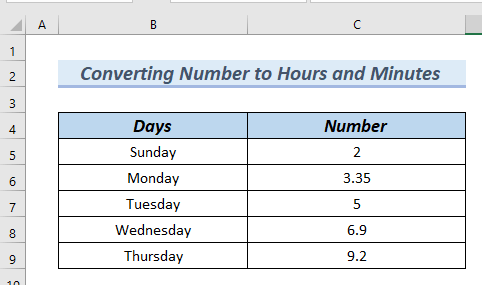
1. எக்செல் இல் எண்ணை மணிநேரம் மற்றும் நிமிடங்களாக மாற்ற TEXT செயல்பாட்டைப் பயன்படுத்துதல்
இந்த முறையில், நாங்கள் பயன்படுத்துவோம் எக்செல் இல் TEXT செயல்பாடு எண்ணை மணிநேரம் மற்றும் நிமிடங்களாக மாற்ற 11>
=TEXT(C5/24,"[h] ""hours,"" m ""minutes""") 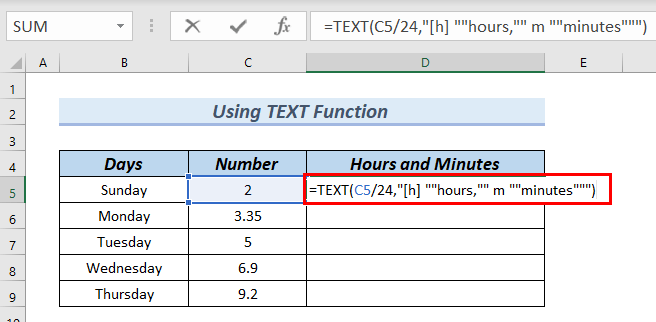
சூத்திரப் பிரிப்பு
- TEXT(C5/24,”[h] “”மணி,”” மீ “”நிமிடங்கள்”””) → TEXT செயல்பாடு ஒரு எண்ணுக்கு வடிவமைப்பில் வைக்கப்பட்டு எண்ணை புதிய வழியில் குறிக்கும்.
- C5/24 → கலத்தை பிரிக்கிறது C5 by 24 .
- வெளியீடு:0.0833333333
- விளக்கம்: C5 ஒரு முழு எண் பகுதியைக் கொண்டிருப்பதால், இது நாள் மதிப்பாக கணக்கிடப்படுகிறது. எனவே, செல் C5 ஐ 24 ஆல் பிரித்து மணிநேர மதிப்பை ஆக்க வேண்டும்.
- “[h] “”மணி,”” மீ “”நிமிடங்கள்”” → இவை உரைச் செயல்பாட்டிற்கான வடிவக் குறியீடுகள் . இங்கே, சதுர அடைப்புக்குறிக்குள் “ h ” மணிநேரத்தைச் சுற்றி வருகிறோம். ஏனென்றால், மதிப்புகள் இருபத்தி நான்கு மணிநேரத்தை மிஞ்ச வேண்டும். சதுர அடைப்புக்குறி இல்லாமல், மணிநேரம் இருபத்திநான்கு மணிநேரத்திற்கு பூஜ்ஜியத்திலிருந்து தொடங்கும்.
- TEXT(0.083333333,”[h] “”மணிகள்,”” மீ “”நிமிடங்கள்”””) →
- வெளியீடு: 2 மணிநேரம், 0 நிமிடங்கள்
- அதன் பிறகு, ENTER ஐ அழுத்தவும்.
- பின், D5 கலத்தில் முடிவைப் பார்க்கலாம்.
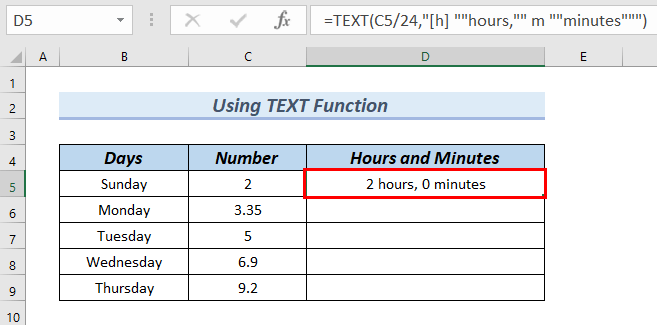
- இந்த இடத்தில், Fill Handle tool மூலம் சூத்திரத்தை கீழே இழுப்போம் .
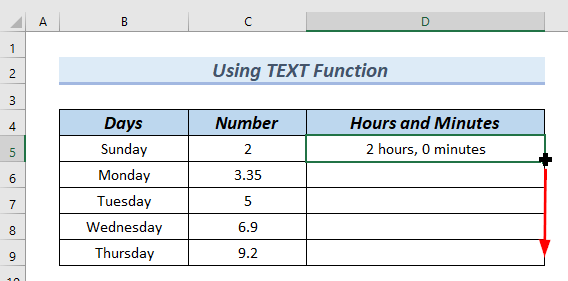
இதன் விளைவாக, மணிநேரம் மற்றும் நிமிடங்கள் நெடுவரிசையில் எண்ணை மணிநேரம் மற்றும் நிமிடங்களாக மாற்றுவதைக் காணலாம். .
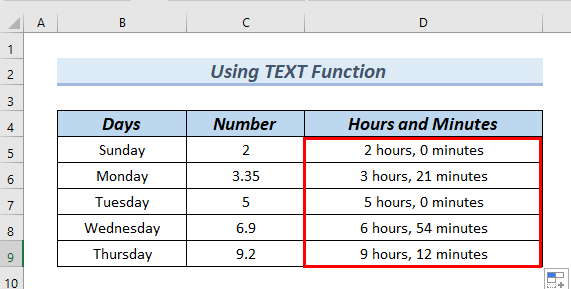
மேலும் படிக்க: எக்செல் இல் எண்ணை நிமிடங்களாக மாற்றுவது எப்படி (2 எளிதான முறைகள்)
2. எண்ணை வகுத்தல் மற்றும் வடிவமைத்தல்
இந்த முறையில், எண் நெடுவரிசையின் எண்களை 24 ஆல் வகுப்போம் . ஏனெனில், எண் நெடுவரிசையின் தரவின் முழுப் பகுதி நாள் அடிப்படையில் மதிப்புகளைக் காட்டுகிறது. எனவே, எண்களை 24 ஆல் வகுத்தால் எண்களை மணி அடிப்படையில் மாற்றும். அதன் பிறகு, எண்களுக்கு நேர வடிவமைப்பை அமைப்போம். எனவே, எண் மணிநேரம் மற்றும் நிமிடங்களாக மாற்றப்படும் .
பணியைச் செய்ய சில எளிய வழிமுறைகளைப் பின்பற்றுவோம்:
படி-1: ஒரு நாளுக்கு எண்களை டைவிங் செய்யலாம். (24 மணிநேரம்)
இந்தப் படியில், எண் நெடுவரிசையின் எண்களை 24 ஆல் வகுப்போம் .
- முதலில், பின்வரும் சூத்திரத்தை செல் D5 இல் தட்டச்சு செய்வோம்.
=C5/24 இது கலத்தை எளிமையாக பிரிக்கிறது C5 மதிப்பு 24 .
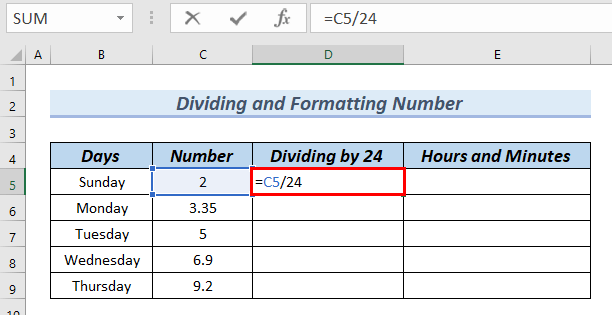
- பிறகு, ENTER ஐ அழுத்தவும். 14>
- அடுத்து, Fill Handle tool மூலம் சூத்திரத்தை கீழே இழுப்போம். .
- முதலில், D5:D9 கலங்களைத் தேர்ந்தெடுப்போம் டைவிங் பை 24 நெடுவரிசை.
- அதன் பிறகு, வலது கிளிக் செய்து என்பதைத் தேர்ந்தெடுக்கவும் சூழல் மெனுவில் இருந்து நகலெடுக்கவும் எண்கள் மணிகள் மற்றும் நிமிடங்கள் நெடுவரிசையில். இங்கே, இதற்கு ஒட்டு சிறப்பு விருப்பம் தேவை.
எனவே, செல் D5 இல் முடிவைக் காணலாம்.
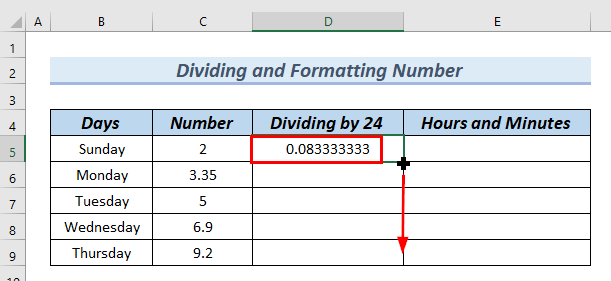
எனவே, முழுமையான 24ஆல் வகுத்தல் நெடுவரிசையைக் காணலாம்.
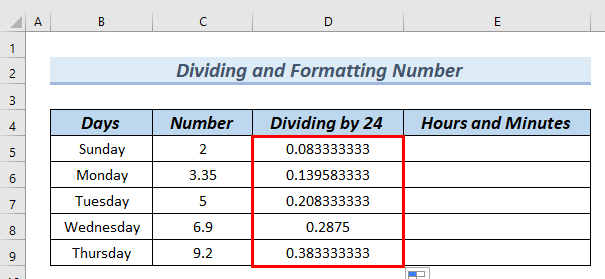
இந்த கட்டத்தில், எண்களுக்கு நேர வடிவமைப்பை அமைப்போம். இங்கே, மணிநேரம் மற்றும் நிமிடங்கள் நெடுவரிசையில் வடிவமைக்கப்பட்ட முடிவைக் காட்ட விரும்புகிறோம். எனவே, 24 ஆல் வகுத்தல் நெடுவரிசையின் மதிப்புகளை மணிகள் மற்றும் நிமிடங்கள் நெடுவரிசைக்கு நகலெடு செய்ய வேண்டும்.
- பிறகு, மணிநேரம் மற்றும் நிமிடங்களில் E5:E9 செல்களைத் தேர்ந்தெடுப்போம். 2> நெடுவரிசை.
- அதனுடன், முகப்பு தாவலுக்குச் செல்வோம் >> ஒட்டு விருப்பத்தைத் தேர்ந்தெடுக்கவும்.
- மேலும், ஒட்டு மதிப்புகள் விருப்பத்திலிருந்து >> மதிப்புகள் & எண் வடிவமைத்தல் .
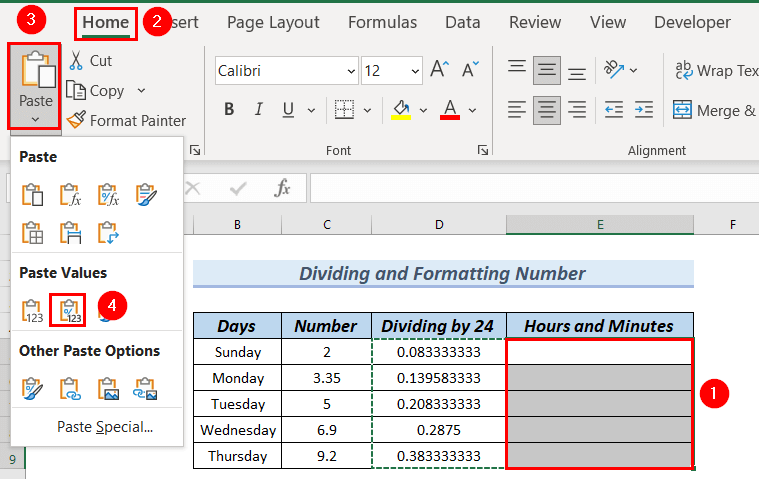
இதன் விளைவாக, மணிநேரம் மற்றும் நிமிடங்கள் நெடுவரிசையில் எண்களைக் காணலாம்.
0>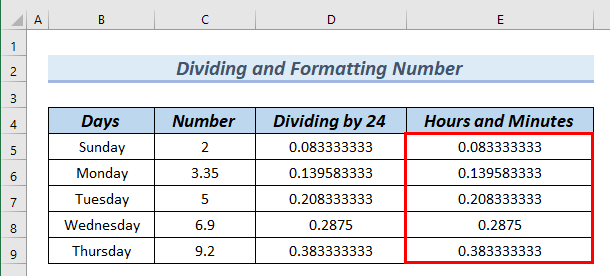
அடுத்து, மணிநேரம் மற்றும் நிமிடங்கள் நெடுவரிசையின் எண்களுக்கு நேர வடிவமைப்பை அமைப்போம்.
- அவ்வாறு செய்ய, மணிநேரம் மற்றும் நிமிடங்கள் நெடுவரிசையின் மதிப்புகளை தேர்ந்தெடுப்போம்.
- மேலும், முகப்பு தாவல் >> எண் குழுவிற்குச் செல்லவும்.
- அதன் பிறகு, சிவப்பு வண்ணப் பெட்டி மூலம் குறிக்கப்பட்ட எண் வடிவமைப்பு என்பதைக் கிளிக் செய்யவும். இது Format Cells உரையாடல் பெட்டியைக் கொண்டுவரும்.
CTRLஐ அழுத்துவதன் மூலம் Format Cells உரையாடல் பெட்டியையும் வெளியே கொண்டு வரலாம். +1 > , எண் குழுவிற்குச் செல்லவும்.
இங்கே, நேரத்தைக் காட்ட பல வகைகள் உள்ளன, இவற்றில் என்பதைத் தேர்ந்தெடுத்தோம். 1:30 PM வகை . இது நாம் மட்டுமே விரும்புவதால்மணிநேரம் மற்றும் நிமிடங்களைக் காட்ட.
நேரம் எப்படித் தோன்றும் என்பதற்கான மாதிரி ஐப் பார்க்கலாம்.
- பின், <1 என்பதைக் கிளிக் செய்யவும்>சரி .
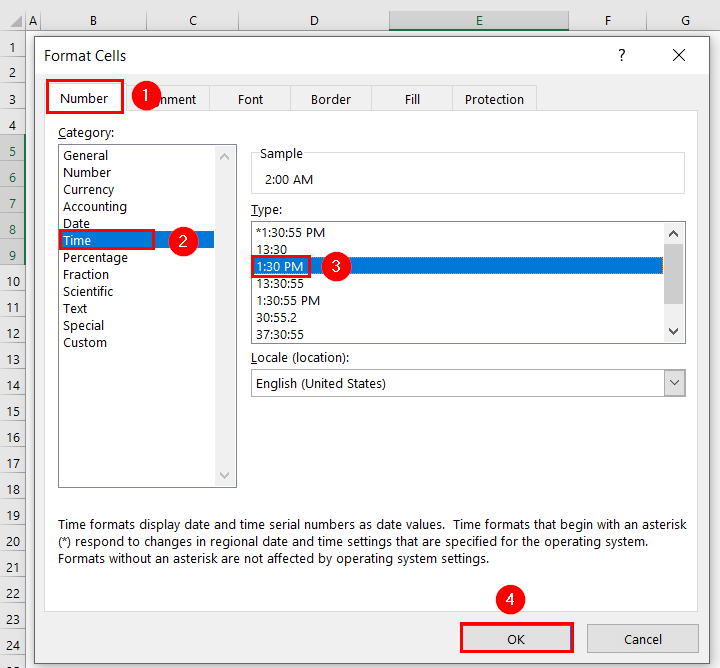
எனவே, மணிநேரம் மற்றும் நிமிடங்களில் எண்ணை மணிநேரம் மற்றும் நிமிடங்களாக மாற்றுவதைக் காணலாம். நிமிடங்கள் பத்தி 3>
பயிற்சிப் பிரிவு
மேலே உள்ள Excel கோப்பைப் பதிவிறக்கம் செய்து விளக்கப்பட்ட முறைகளைப் பயிற்சி செய்யலாம்.
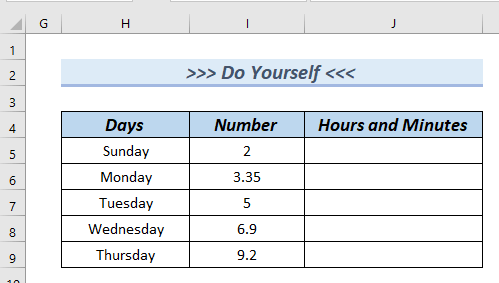
முடிவு <5
இங்கே, எக்செல்
இல் எண்ணை மணிநேரம் மற்றும் நிமிடங்களாக மாற்ற 2 முறைகளை க்கு காட்ட முயற்சித்தோம். இந்த கட்டுரையைப் படித்ததற்கு நன்றி, இது பயனுள்ளதாக இருந்தது என்று நம்புகிறோம். உங்களுக்கு ஏதேனும் கேள்விகள் அல்லது பரிந்துரைகள் இருந்தால், கீழே உள்ள கருத்துப் பிரிவில் எங்களுக்குத் தெரியப்படுத்தவும். மேலும் ஆராய எங்கள் வலைத்தளமான ExcelWIKI ஐப் பார்வையிடவும்.
